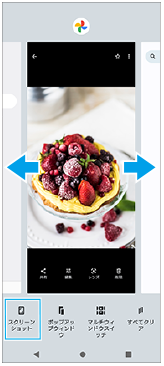スクリーンショットを撮る
表示されている画面を静止画として保存できます(スクリーンショット)。保存したスクリーンショットは、閲覧したり編集したり、共有したりできます。スクリーンショットは内部ストレージの中に保存されます。
-
音量-ボタン(A)と電源ボタン(B)を同時に押す。
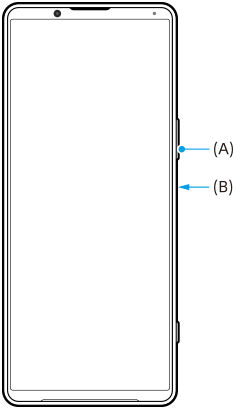
ヒント
-
サイドセンスメニューからスクリーンショットを撮ることもできます。サイドセンスバーをダブルタップする、またはホーム画面で
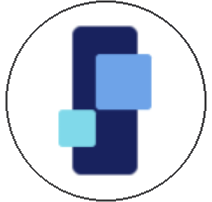 (Window managerアイコン)をタップしてサイドセンスメニューを表示し、[スクリーンショット]をタップします。
(Window managerアイコン)をタップしてサイドセンスメニューを表示し、[スクリーンショット]をタップします。
-
サイドセンスバーまたは
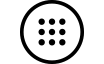 (フローティングアイコン)を操作してスクリーンショットを撮ることもできます。
(フローティングアイコン)を操作してスクリーンショットを撮ることもできます。画面を下から上にスワイプし、[設定] > [画面設定] > [サイドセンス] > [ジェスチャーに割り当てる機能]をタップします。機能を割り当てたいジェスチャー操作([ダブルタップ]/[上スライド]/[下スライド])をタップし、[画面を保存する(スクリーンショット)]を選んでください。
スクロールスクリーンショットを撮るには
表示されている画面のキャプチャ範囲を拡大して、スクリーンショットを撮ることができます。
ご注意
- スクロールスクリーンショットは、アプリが機能に対応している場合に使用できます。
-
音量-ボタンと電源ボタンを同時に押す。
-
[キャプチャ範囲を拡大]をタップする。
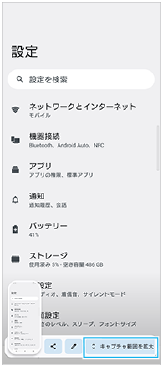
-
ドラッグしてスクリーンショットを撮る範囲を調整し、[保存]をタップする。
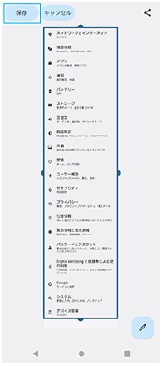
最近使ったアプリのスクリーンショットを撮るには
-
ナビゲーションバーの
 (最近使ったアプリボタン)をタップする。
(最近使ったアプリボタン)をタップする。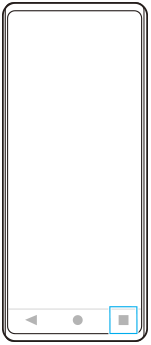
-
画面を左右にスワイプしてスクリーンショットを撮りたいアプリを表示し、[スクリーンショット]をタップする。